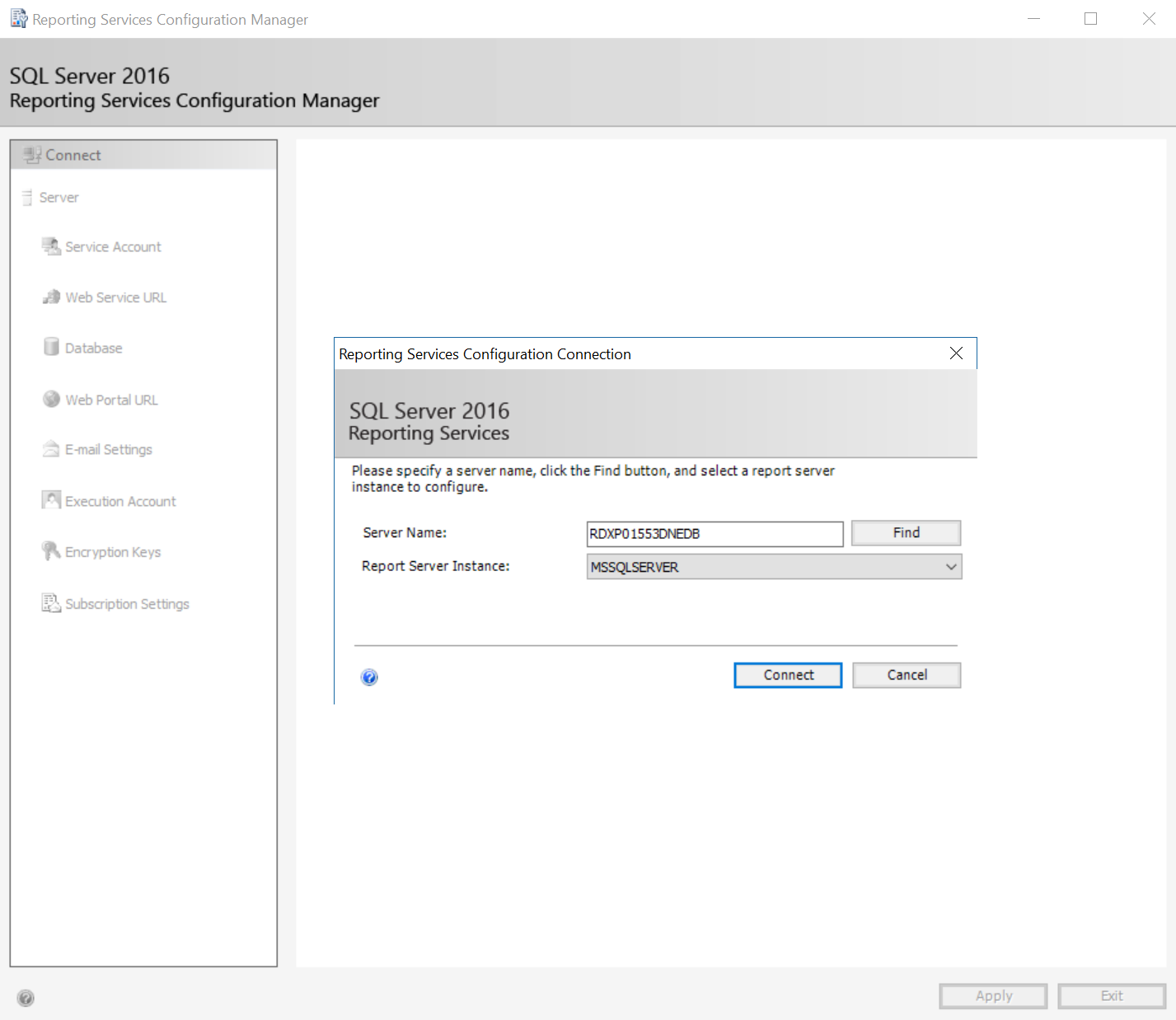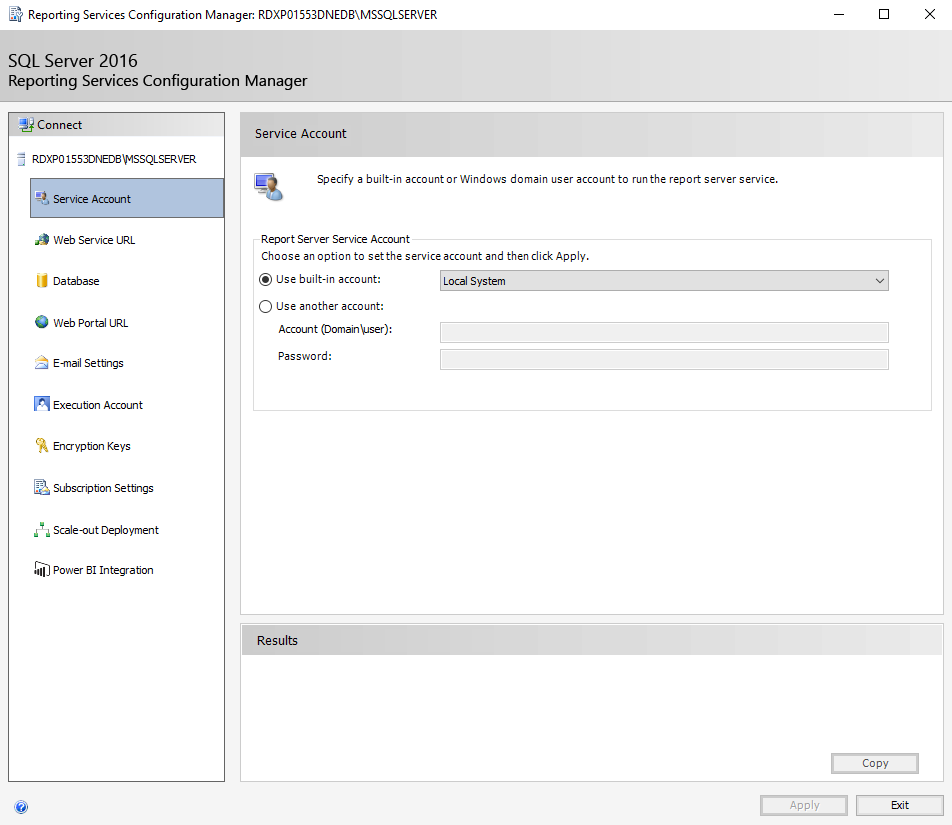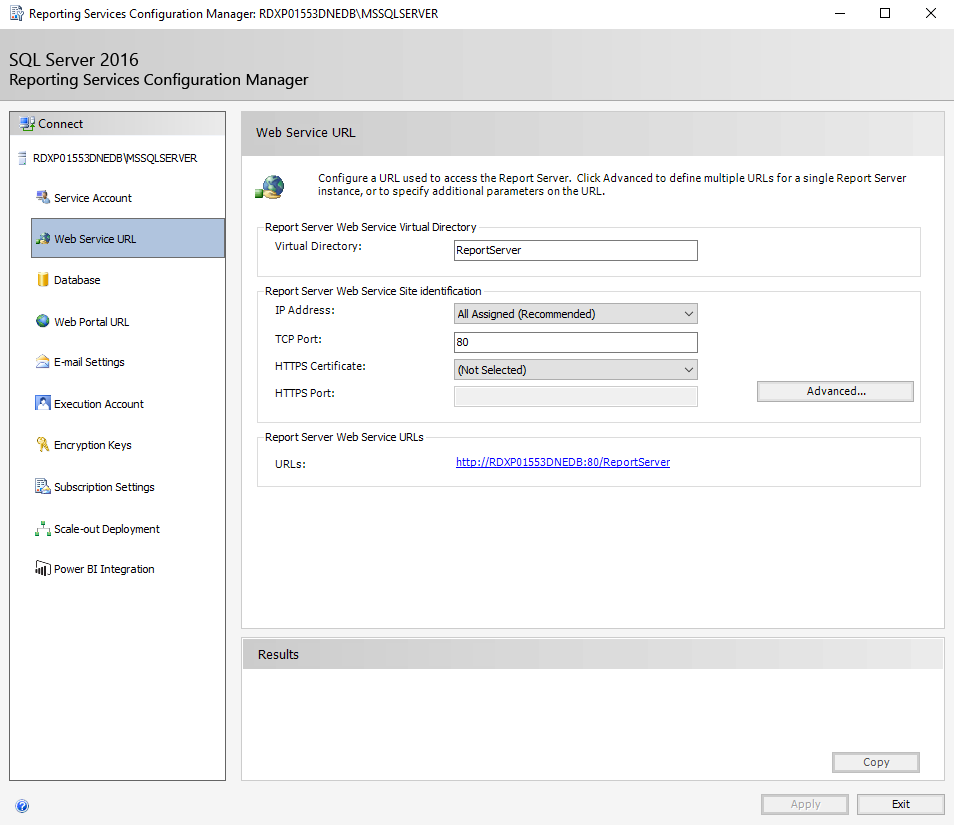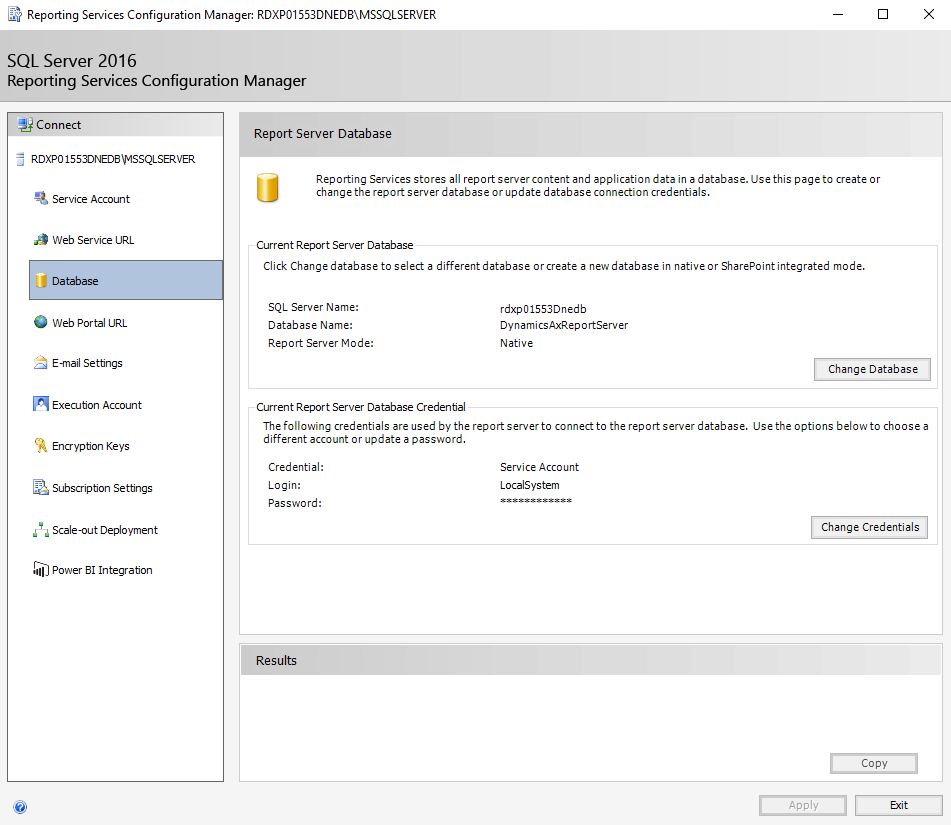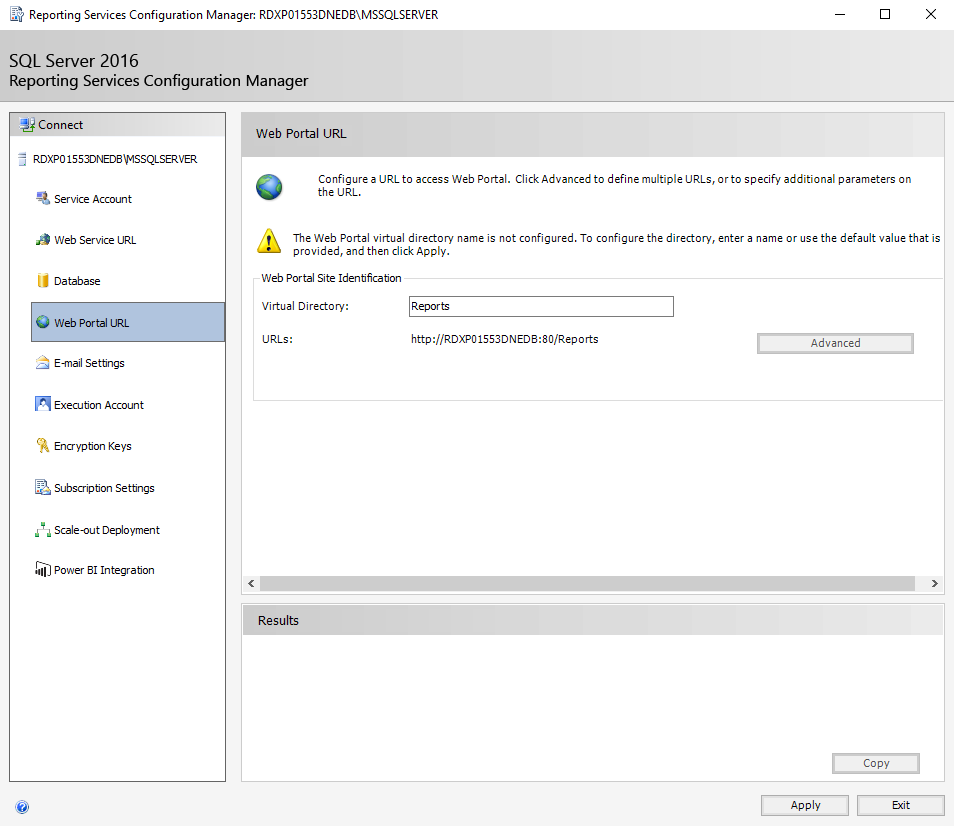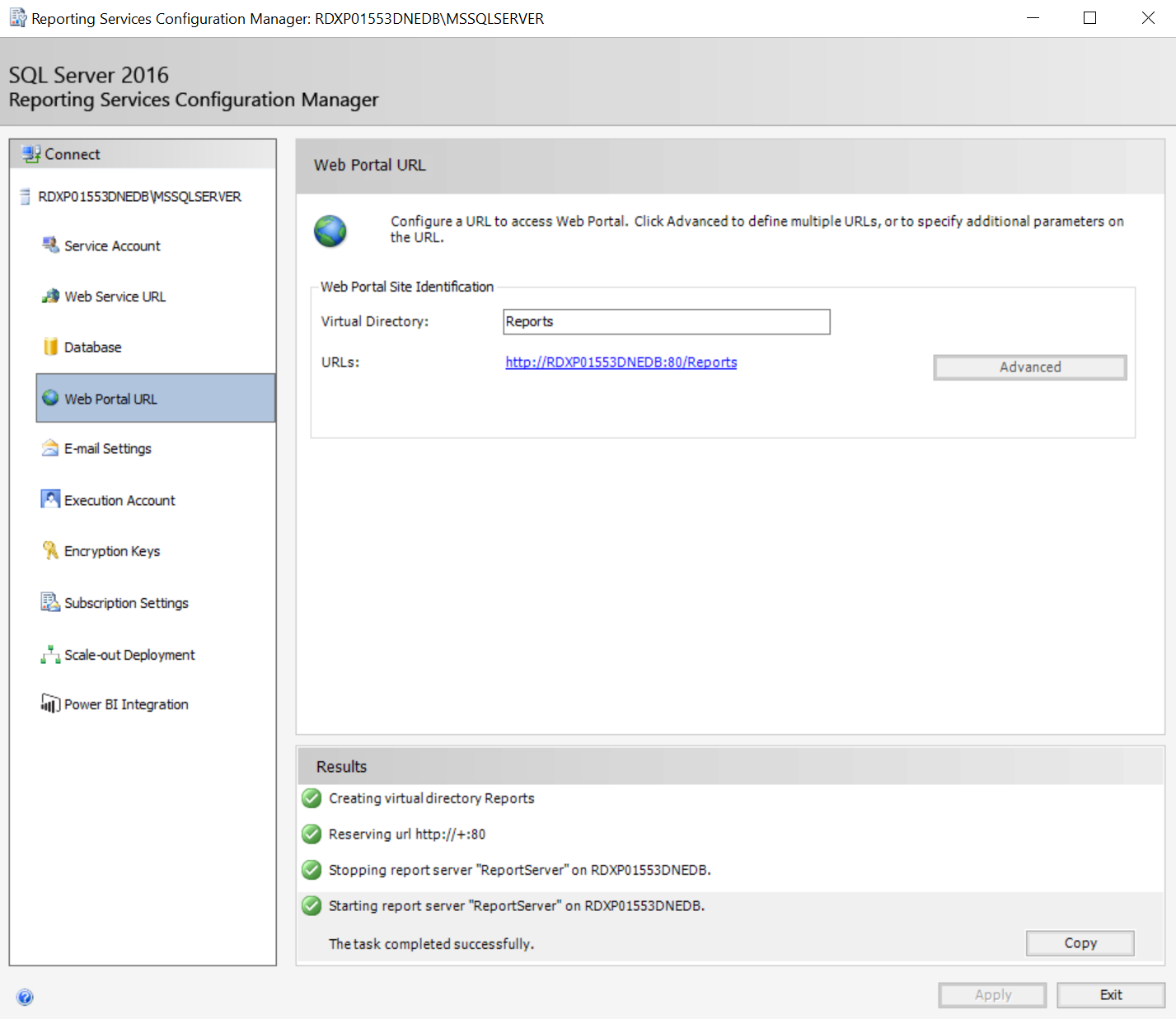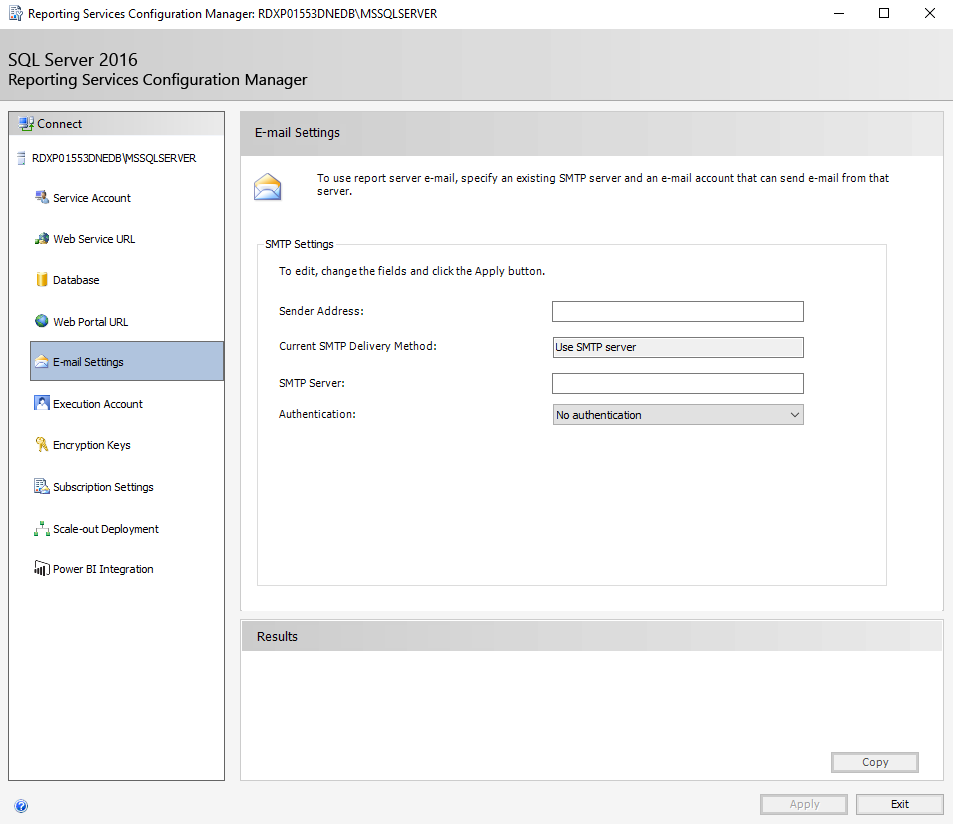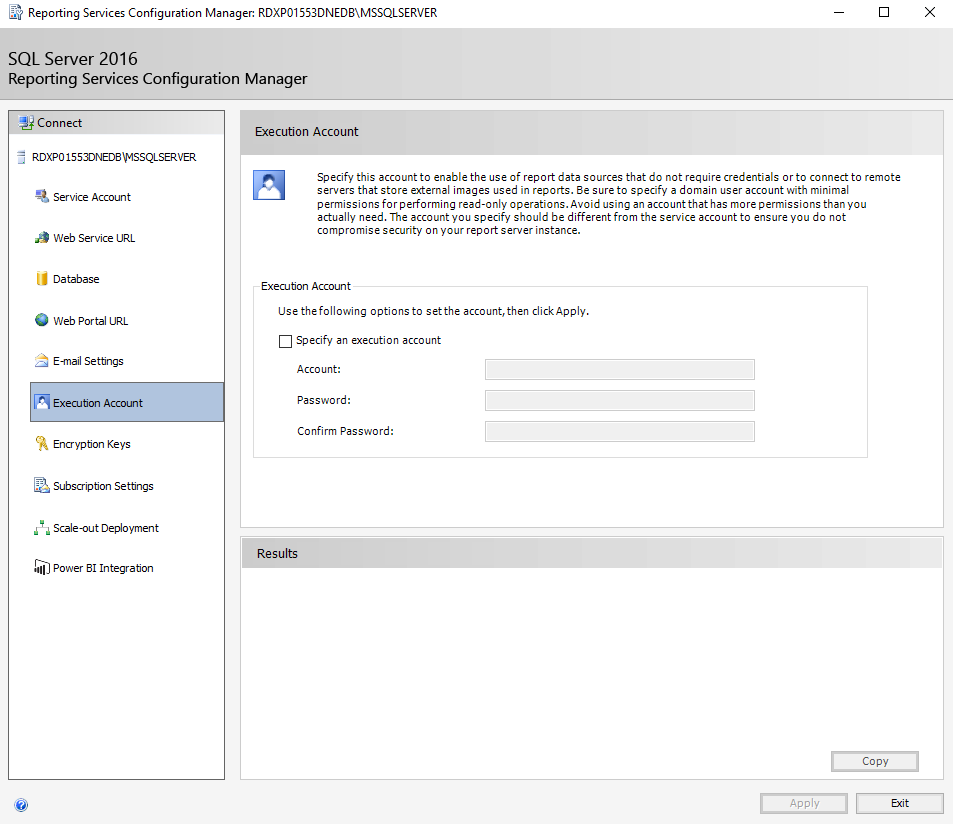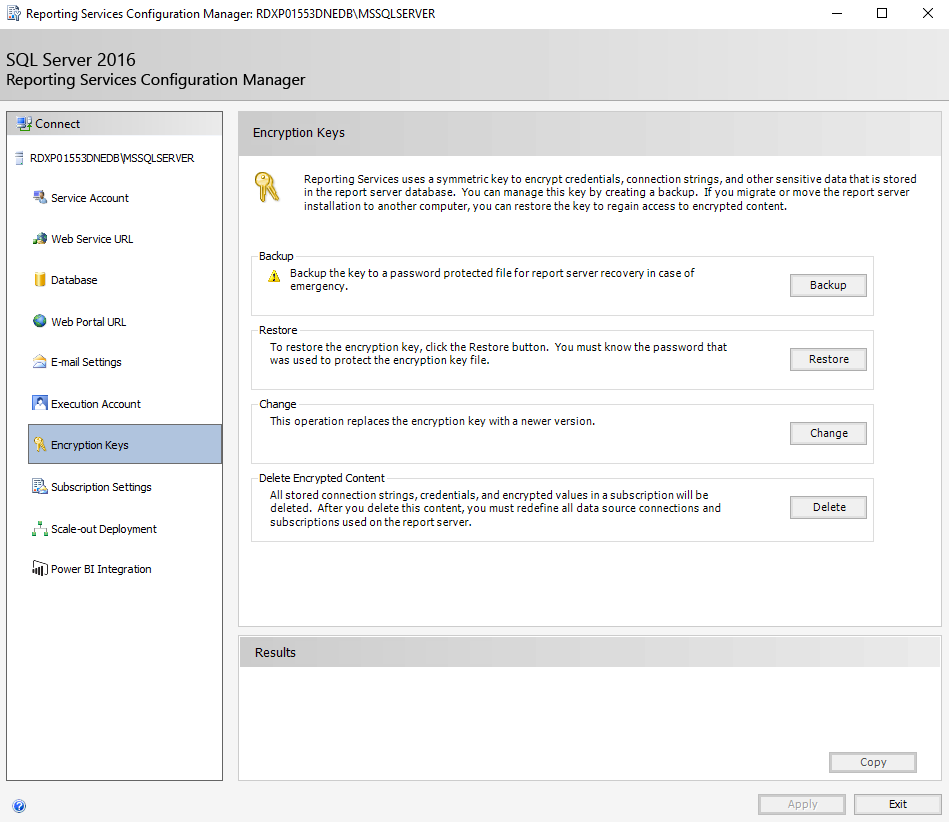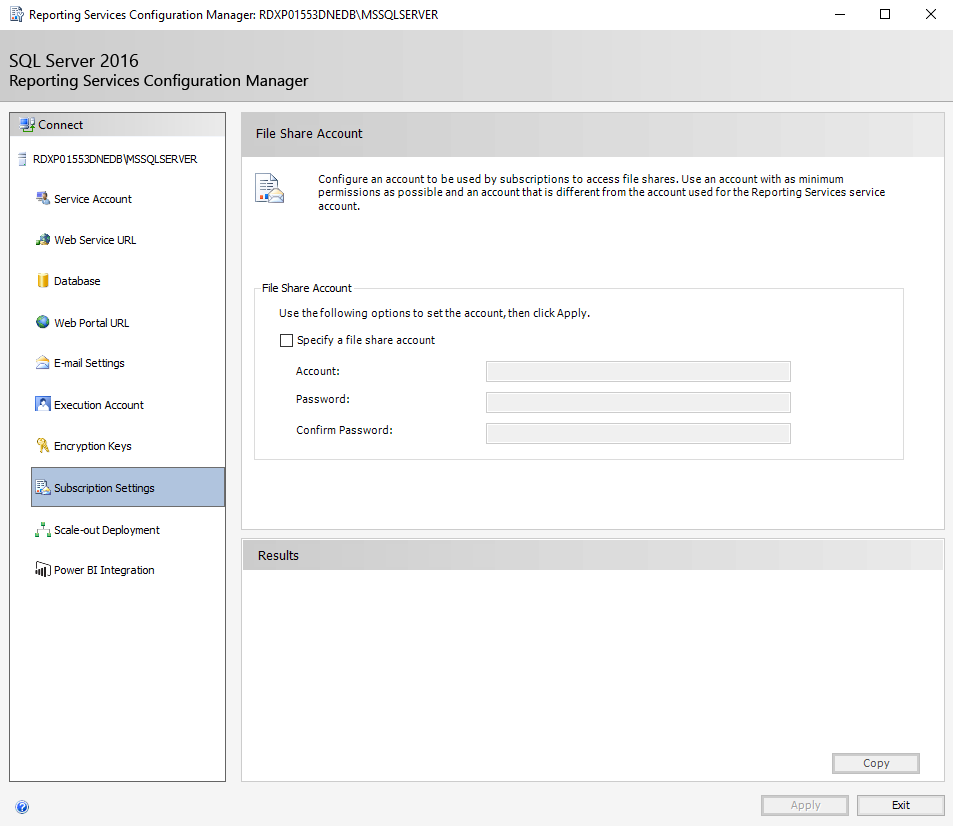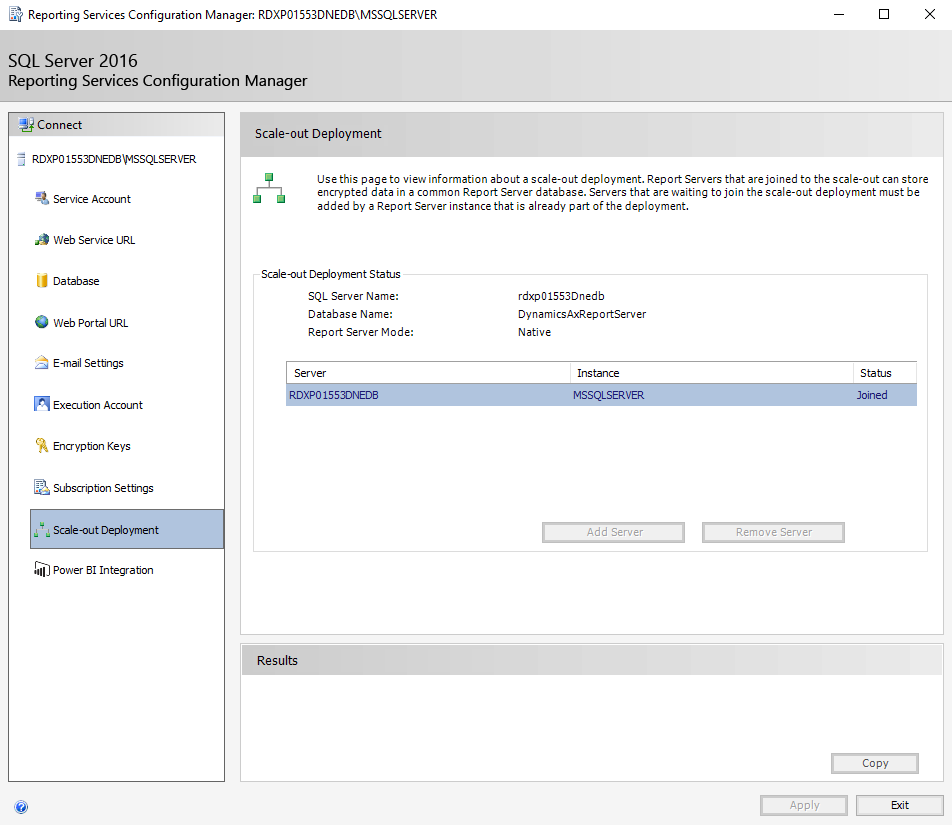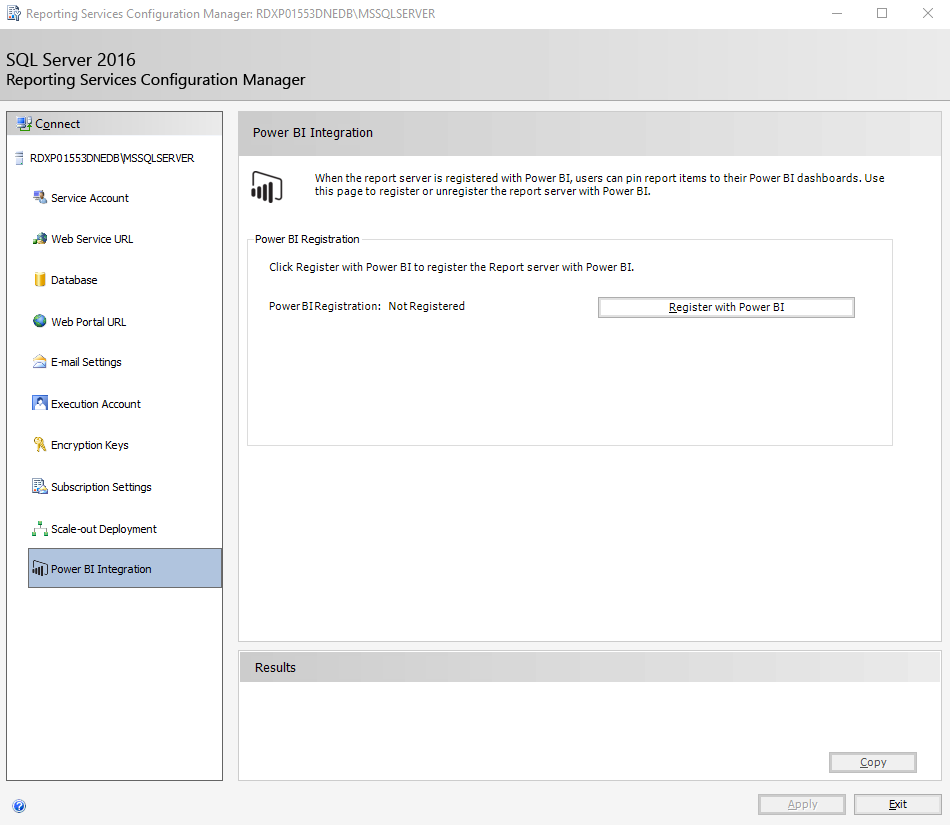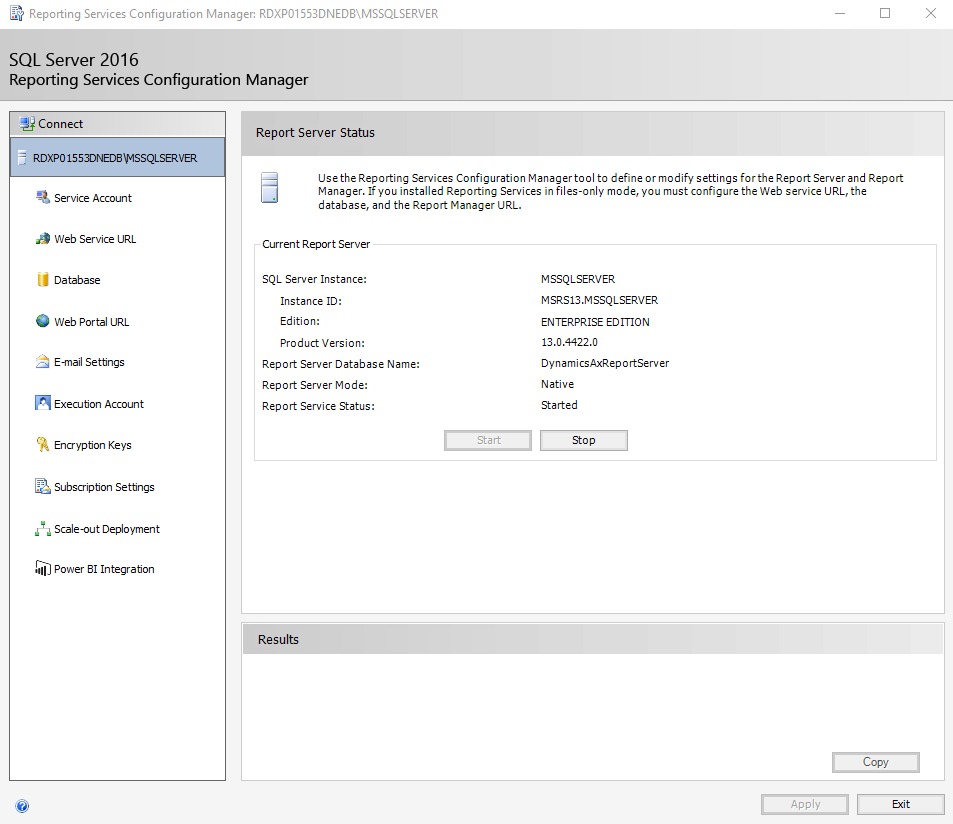ตั้งค่าคอนฟิก SQL Server Reporting Services สำหรับการปรับใช้แบบในสถานที่
ใช้ขั้นตอนในบทความนี้ เพื่อตั้งค่าคอนฟิก SQL Server Reporting Services (SSRS) สำหรับการปรับใช้ Microsoft Dynamics 365 Finance + Operations (on-premises) ของคุณ
สำคัญ
ปฏิบัติตามคู่มือนี้เฉพาะเมื่อสภาพแวดล้อมของคุณปรับใช้โดยใช้การปรับใช้พื้นฐานที่เก่ากว่าแอปพลิเคชันเวอร์ชัน 10.0.17 (ที่มีแพลตฟอร์ม update 41)
เปิดแอพลิเคชัน Reporting Services Configuration Manager
ทิ้ง ชื่อเซิร์ฟเวอร์ เริ่มต้น ซึ่งควรเป็นชื่อของเครื่องปัจจุบัน และ อินสแตนซ์ของเซิร์ฟเวอร์รายงานMSSQLSERVER
คลิก เชื่อมต่อ
คลิกแท็บ บัญชีบริการ และตรวจสอบว่าการตั้งค่าตรงกับภาพต่อไปนี้หรือไม่
หมายเหตุ
SQL Server Reporting Services 2019 ไม่อนุญาตการเลือกบัญชี ระบบเฉพาะที่ อีกต่อไป แต่คุณต้องใช้บัญชี NETWORK SERVICE แทน
คลิกแท็บ URL ของเว็บเซอร์วิส และตรวจสอบว่าการตั้งค่าตรงกับภาพต่อไปนี้หรือไม่
คลิกแท็บ ฐานข้อมูล และตรวจสอบว่า ชื่อฐานข้อมูล และ การตั้งค่าข้อมูลประจำตัว ตรงกับภาพต่อไปนี้หรือไม่
หมายเหตุ
คุณจะต้องสร้างฐานข้อมูลใหม่ เมื่อต้องการทำเช่นนี้ ให้คลิก เปลี่ยนแปลงฐานข้อมูล แล้วตรวจสอบว่าชื่อฐานข้อมูลใหม่คือ: DynamicsAxReportServer
คลิกแท็บ URL ของเว็บพอร์ทัล และตรวจสอบว่าการตั้งค่าตรงกับภาพต่อไปนี้หรือไม่
หมายเหตุ
คุณต้องคลิก ใช้ เพื่อสร้างและตั้งค่าคอนฟิกพอร์ทัลให้ถูกต้อง
หลังจากที่มีการตั้งค่าคอนฟิกพอร์ทัล แท็บ เว็บพอร์ทัล จะตรงกับรูปภาพต่อไปนี้
คลิก URL รายงานเพื่อดูเว็บพอร์ทัลบริการรายงาน SQL Server
เมื่อคุณอยู่ในพอร์ทัล ให้สร้างโฟลเดอร์ใหม่ที่ชื่อว่า Dynamics
ใน Reporting Services Configuration Manager คลิกแท็บ การตั้งค่าอีเมล และตรวจสอบว่าการตั้งค่าตรงกับภาพต่อไปนี้
คลิกแท็บ บัญชีการดำเนินการ และตรวจสอบว่าการตั้งค่าตรงกับภาพต่อไปนี้หรือไม่
อย่าเปลี่ยนการตั้งค่าเริ่มต้นบนแท็บ คีย์การเข้ารหัส
คลิกแท็บ การตั้งค่าการบอกรับเป็นสมาชิก และตรวจสอบว่าการตั้งค่าตรงกับภาพต่อไปนี้หรือไม่
อย่าเปลี่ยนการตั้งค่าเริ่มต้นบนแท็บ การปรับใช้ Scale-out
ห้ามเปลี่ยนการตั้งค่าเริ่มต้นบนแท็บ การรวม Power BI
คลิก ออก เพื่อปิด Reporting Services Configuration Manager
สำหรับ SQL Server 2019 เท่านั้น คุณต้องให้สิทธิ์ NETWORK SERVICE เพื่ออ่านคีย์ส่วนตัวของใบรับรองเหล่านี้ด้วยตนเอง
- DataEncryption
- DataSigning
- ReportingService